Einer von iOS 14 Die bemerkenswerteste Ergänzung ist die Apple Translate-App. Wenn Sie jemals verwendet haben Google Übersetzer, haben Sie bereits eine grundlegende Vorstellung davon, wie Apples neue Übersetzer-App funktioniert. Geben Sie einfach den Satz ein, den Sie übersetzen möchten, und tippen Sie auf Gehen, und da haben Sie es: Ihr Satz wurde in eine von 11 Sprachen übersetzt. Die App ist wirklich so unkompliziert, bietet jedoch eine Reihe zusätzlicher Funktionen, die sie noch nützlicher machen.
Inhalt
- So verwenden Sie die Übersetzer-App von iOS 14
- So übersetzen Sie mithilfe der Sprache in der Übersetzer-App von iOS 14
- So speichern Sie Favoriten und überprüfen Definitionen
In diesem Artikel erklären wir, wie Sie die Übersetzer-App von iOS 14 verwenden. Dies deckt alle Funktionen ab, von der Übersetzung von Texten und dem Wechsel der Sprache bis hin zur Überprüfung von Definitionen und dem Speichern von Favoriten. Die neue Übersetzer-App von iOS 14 ist sehr nützlich und dieser Artikel wird Ihnen helfen, das Beste daraus zu machen.
Empfohlene Videos
So verwenden Sie die Übersetzer-App von iOS 14



Wenn Sie die Übersetzer-App zum ersten Mal starten, sind Ihre Standardsprachen Englisch und Spanisch, vorausgesetzt, dass die Sprache Ihres iPhones auf Englisch eingestellt ist. Daher gehen Sie wie folgt vor, um ein Wort oder eine Phrase vom Englischen ins Spanische zu übersetzen:
Verwandt
- Die 16 besten Messaging-Apps für Android und iOS im Jahr 2023
- So bringt iPadOS 17 Ihr iPad auf die nächste Stufe
- Apple fügt Ihrem iPhone mit iOS 17 eine brandneue App hinzu
Schritt1: Tippen Sie auf dem Startbildschirm auf die Übersetzer-App, um sie zu starten.
Schritt 2: Sobald Sie sich im Übersetzen befinden, tippen Sie auf das leere weiße Übersetzungsfenster. Daraufhin wird die Tastatur angezeigt, über die Sie das Wort oder die Phrase eingeben können, die Sie übersetzen lassen möchten. Geben Sie das Wort oder die Phrase ein und tippen Sie dann auf Gehen.
So ändern Sie die Sprache in Translate

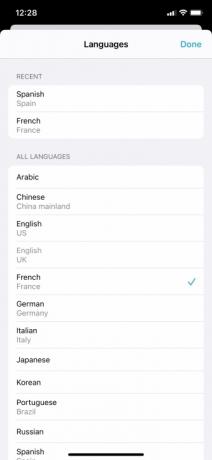
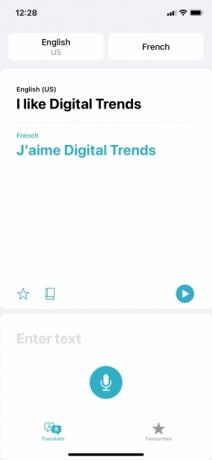
Klopfen Gehen zeigt die Übersetzung Ihres Wortes oder Satzes an. Wenn Sie die App zum ersten Mal starten, ist die Standardsprache für Übersetzungen höchstwahrscheinlich Spanisch. Wenn Sie also „Ich habe Hunger“ eingeben, erhalten Sie am Ende „Tengo hambre“.
Allerdings bietet Translate insgesamt 11 Sprachen zum Übersetzen in und aus. Wenn Sie in eine andere Sprache als Spanisch übersetzen möchten, tippen Sie einfach auf die Registerkarte in der oberen rechten Ecke des Bildschirms mit der Aufschrift „Spanisch“. Daraufhin wird eine Liste mit 11 Sprachen angezeigt:
- Arabisch
- Chinesisch (Festlandchina)
- Englisch (entweder USA oder Großbritannien)
- Französisch Frankreich)
- Deutsches Deutschland)
- Italienisch (Italien)
- japanisch
- Koreanisch
- Portugiesisch (Brasilien)
- Russisch
- Spanisch (Spanien)
Tippen Sie auf die Sprache, in die Sie übersetzen möchten, und tippen Sie dann auf Erledigt. Außerdem können Sie die Sprache, aus der Sie übersetzen, ändern, indem Sie auf die Registerkarte in der oberen linken Ecke des Bildschirms tippen (hier sollte „Englisch“ für alle stehen, deren iPhone auf Englisch eingestellt ist).
So übersetzen Sie mithilfe der Sprache in der Übersetzer-App von iOS 14

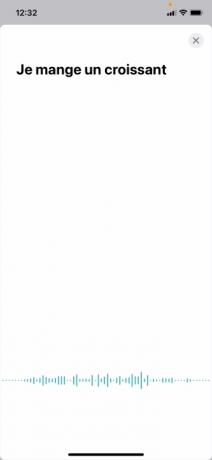
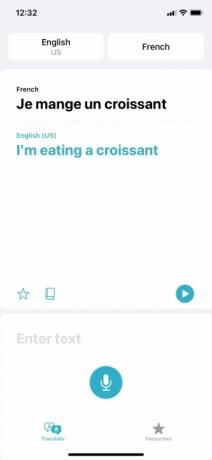
Neben der Eingabe von Wörtern oder Phrasen können Sie mit der Funktion „Übersetzen“ von iOS 14 auch Wörter und Phrasen sprechen. Um Sprache zu übersetzen, tippen Sie einfach auf Mikrofon Symbol am unteren Bildschirmrand und beginnen Sie zu sprechen. Die App wartet, bis Sie mit dem Sprechen fertig sind, und erstellt dann automatisch eine Übersetzung, ohne dass Sie etwas antippen müssen.
Wenn Sie Englisch und Französisch als Ihre beiden Sprachen ausgewählt haben, erkennt die App automatisch, welche dieser beiden Sprachen gesprochen wird. Mit anderen Worten: Sie müssen nicht Französisch als erste Sprache (im Tab oben links) und Englisch als zweite Sprache (oben rechts) auswählen, wenn Sie gesprochenes Französisch ins Englische übersetzen möchten. Die App erkennt automatisch, welche Sprache gesprochen wird, erkennt jedoch nicht automatisch die von Ihnen gesprochene Sprache nicht gewählt.
Eine weitere nette Funktion von Translate ist, dass die App synthetische Sprache verwendet, um Ihnen die Übersetzungen vorzulesen. Diese werden automatisch gesprochen, wenn die App eine Übersetzung erstellt. Sie können jedoch ein wenig drücken Spielen Klicken Sie auf die Schaltfläche auf der rechten Seite des Bildschirms, um einen beliebigen von der App gesprochenen Satz zu wiederholen. Dies eignet sich hervorragend zum Erlernen der Aussprache und Sie können die Taste drücken Lautstärke erhöhen Und Lautstärke runter Tasten, um die Lautstärke entsprechend anzupassen.
So speichern Sie Favoriten und überprüfen Definitionen
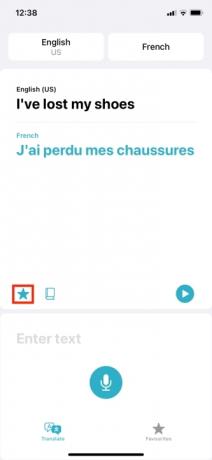

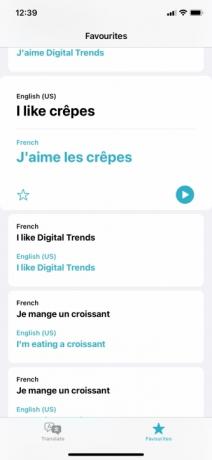
Das Obige behandelt die Grundlagen von Translate, es gibt jedoch noch einige andere hilfreiche Funktionen, die es wert sind, erwähnt zu werden.
Bei der ersten Funktion handelt es sich um Favoriten, mit denen Sie bestimmte Wörter speichern können, um auf frühere Übersetzungen zurückgreifen zu können. Nachdem Sie eine Phrase übersetzt haben, können Sie die Übersetzung als Favorit speichern, indem Sie auf tippen Stern Symbol unten im Übersetzungsfenster.
Sie können dann Ihre gespeicherten Favoriten anzeigen, indem Sie auf tippen Favoriten Registerkarte am unteren Bildschirmrand. Praktischerweise werden Ihnen auf dieser Registerkarte unter „Letzte“ auch nicht gespeicherte frühere Übersetzungen angezeigt. Indem Sie auf eine aktuelle Übersetzung tippen und dann auf tippen Stern Symbol können Sie es auch zu Ihren Favoriten hinzufügen.
Schließlich können Sie auf übersetzte Wörter tippen, um Definitionen anzuzeigen. Sie können auch Definitionen für Wörter in einer übersetzten Phrase anzeigen, indem Sie auf tippen DIctionary Symbol unten im Übersetzungsfenster. Diese sind hilfreich, wenn Sie etwas mehr Klarheit darüber haben möchten, was jedes Wort einer übersetzten Phrase bedeutet. Sie sind auch nützlich, wenn Sie versuchen, eine Fremdsprache zu lernen und sich Notizen machen möchten.
Empfehlungen der Redaktion
- Die besten Dating-Apps im Jahr 2023: unsere 23 Favoriten
- Bekommt mein iPhone iOS 17? Hier ist jedes unterstützte Modell
- iOS 17 ist offiziell und wird Ihr iPhone völlig verändern
- Ihr iPhone könnte diese Pixel-Tablet-Funktion stehlen, wenn es iOS 17 erhält
- iOS 16.5 bringt zwei aufregende neue Funktionen auf Ihr iPhone
Werten Sie Ihren Lebensstil aufDigital Trends hilft Lesern mit den neuesten Nachrichten, unterhaltsamen Produktrezensionen, aufschlussreichen Leitartikeln und einzigartigen Einblicken, den Überblick über die schnelllebige Welt der Technik zu behalten.




